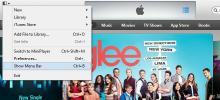Como obter Picture in Picture para sites no macOS
A imagem na imagem é um recurso encontrado no Chrome e no Safari. O recurso não funciona para cada media player e O Chrome tem uma extensão para compensar a maioria dos jogadores que não mudam para o modo PiP. Se você não usa o Chrome ou deseja uma ferramenta que não seja o navegador que fornece Picture in Picture para sites, use um aplicativo gratuito chamado Hélio.
Picture in Picture para sites
O hélio é um aplicativo gratuito disponível no Mac App Store. Instale o aplicativo e execute-o. Na barra de menus, vá para Localização e selecione Inserir URL de destino. Um controle deslizante será aberto, onde você poderá inserir o URL do site que deseja exibir no modo Imagem no modo Imagem. O site inteiro será carregado no Helium.

Você poderá navegar no site como em um navegador e, se optar por reproduzir um vídeo, poderá alternar para o modo de tela cheia e preencherá a janela do aplicativo. A janela em si irá flutuar na sua área de trabalho. Você pode movê-lo para onde quiser e redimensioná-lo.
Para players de mídia, você obterá o conjunto completo de controles que eles possuem. A captura de tela abaixo apresenta o aparelho Netflix.

Sempre que quiser navegar para um site diferente, você pode ir para o item Localização na barra de menus e inserir um novo URL de destino. O Helium não armazena nenhum tipo de histórico; portanto, você precisará inserir o URL de um site sempre que quiser abri-lo no aplicativo.
O hélio destina-se a permitir que você assista a qualquer vídeo baseado na Web em uma janela flutuante na tela, mas carrega todo sites para que você não o impeça de monitorar um feed ao vivo de qualquer tipo ou de fixar um site na parte superior do seu Área de Trabalho.
A imagem no modo de imagem que os navegadores adicionaram como recurso é voltada para players de mídia, por exemplo, quando você deseja assistir a um vídeo do YouTube, mas também está trabalhando em uma guia diferente. O Helium também funciona com aplicativos que estão no modo de tela cheia, ou seja, a janela flutuante persistirá mesmo se você tiver um aplicativo aberto no modo de tela cheia.
Para sair do Hélio, selecione o ícone Dock e, na barra de menus, selecione a opção Sair sob o nome do aplicativo.
Procurando algo semelhante para o Windows 10? Experimente o Compact View. Funciona mais ou menos da mesma maneira que o Helium no macOS.
Pesquisa
Postagens Recentes
O que há de novo no OS X 10.8 Mountain Lion? [Reveja]
O Mountain Lion, a versão mais recente do OS X da Apple, foi lançad...
Área de trabalho arrumada: limpe arquivos da área de trabalho e classifique de acordo com o formato
Uma mesa limpa é um sinal de uma mente perturbada, e esse é possive...
Como trazer de volta a barra lateral de atalhos no iTunes 11 para Windows e Mac
Vamos ser sinceros, o iTunes não é conhecido por mudar com o tempo ...

![O que há de novo no OS X 10.8 Mountain Lion? [Reveja]](/f/08956f11bcd938673a4fdf9fd4005f12.jpg?width=680&height=100)